双击setup.exe进入安装启动板,选择安装新产品
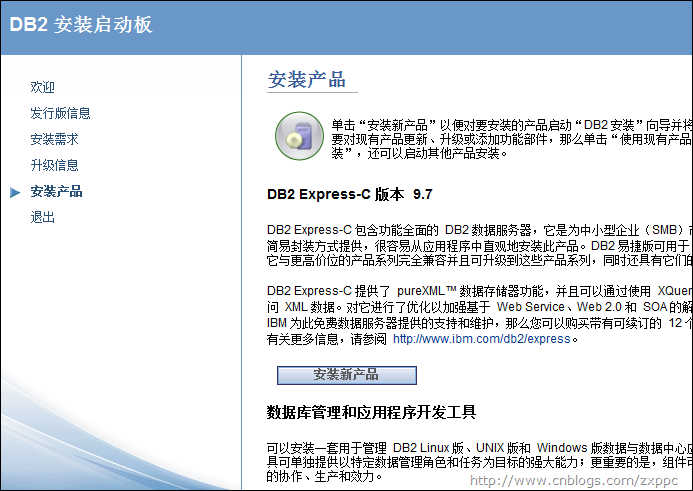
初始界面如下
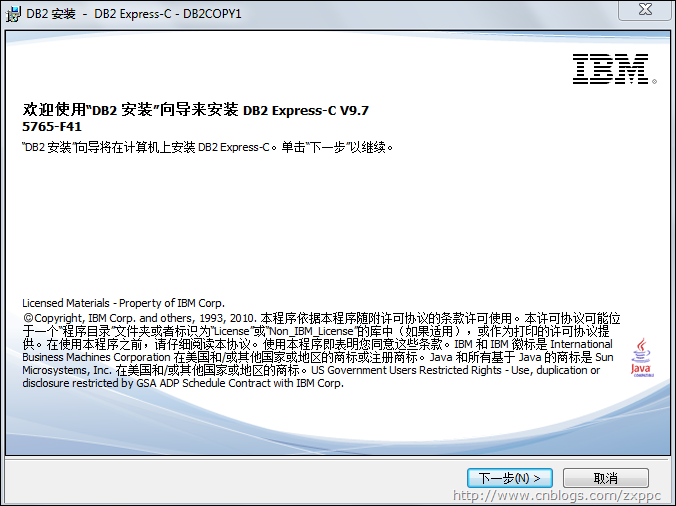
下一步,接受许可
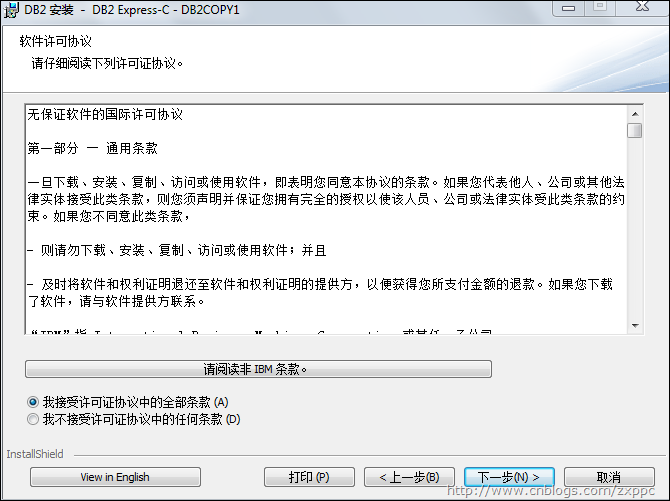
下一步,选典型安装就够了,也可以选定制,然后后面可以看到更多选项,一般可以不用管的,所以这里直接下一步
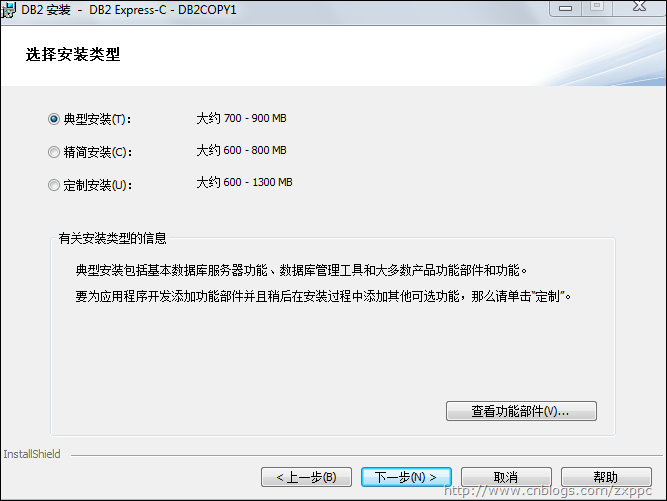
响应文件,这是用来自动安装的。有时,你需要将DB2 客户端安装到多台机器上,又或者需要将DB2 数据库服务器嵌入到应用程序,并在安装这个应用程序同时安装DB2 数据库服务器。这些情况下,DB2 的自动安装是一个理想的方法。DB2 利用响应文件来进行自动安装,响应文件是一个文本文件,它保存了安装所需的信息。这里直接下一步
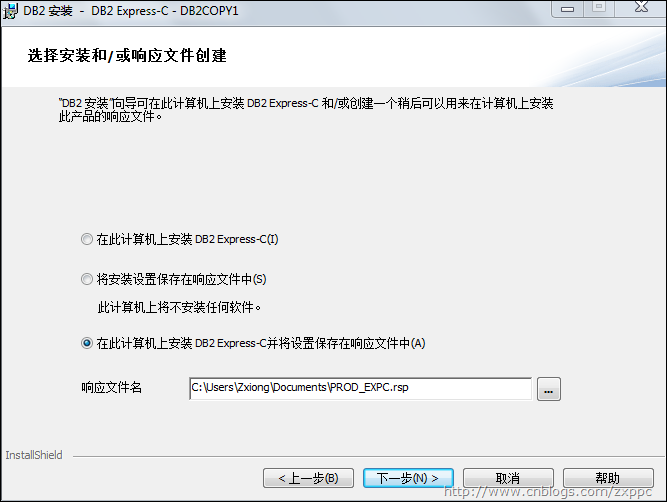
选择安装文件夹
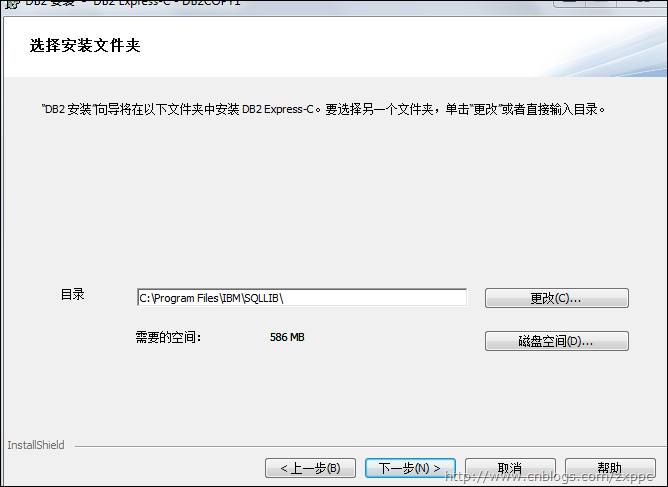
用户帐户配置,新手只用填入密码和确认密码,其他不变,下一步。对于了解的人,可以输入一个存在的用户,这个用户将会使用DB2 的实例和其它服务。这个用户必须是windows 中本地管理员(Local Administrator)组的一员,且密码是登陆操作系统时用的密码。如果您输入的用户ID 不存在,这个用户ID 就会被创建,并成为一个本地管理员,即新建一个系统管理员。如果用户不属于任何的一个域,请将域(domain)留空。Windows 中,默认创建的用户名是db2admin。这里,我选择使用当前登陆的系统用户帐户(最好是管理员大叔)
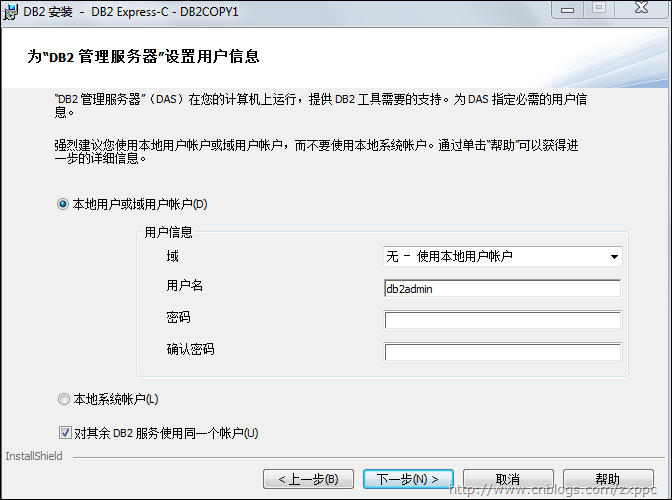
配置实例,可以做一些相应的配置,例如,是否开机启动服务,这里直接下一步
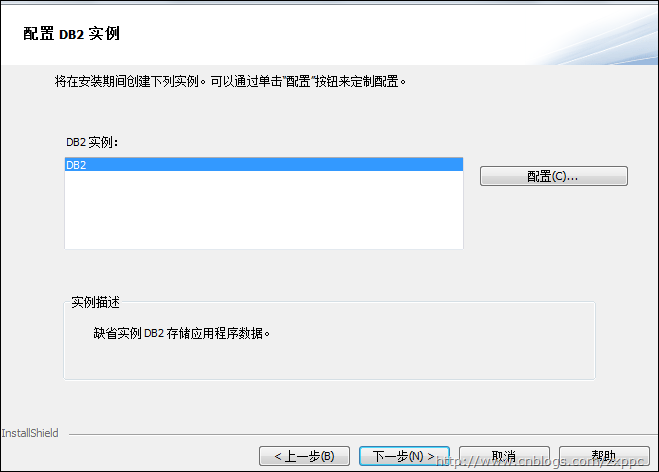
点击完成开始安装
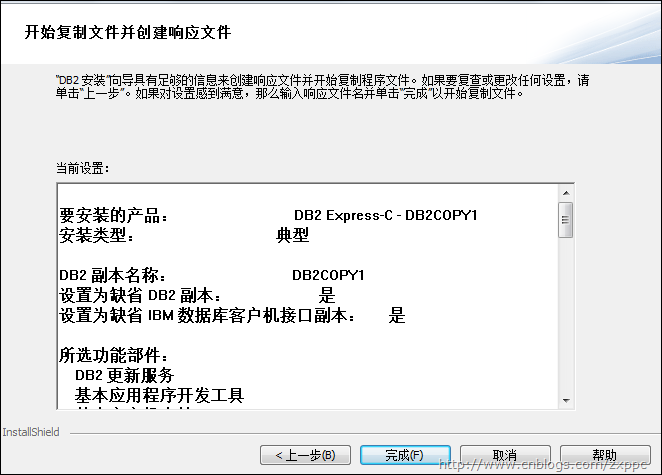
安装过程,耐心,耐心,耐心
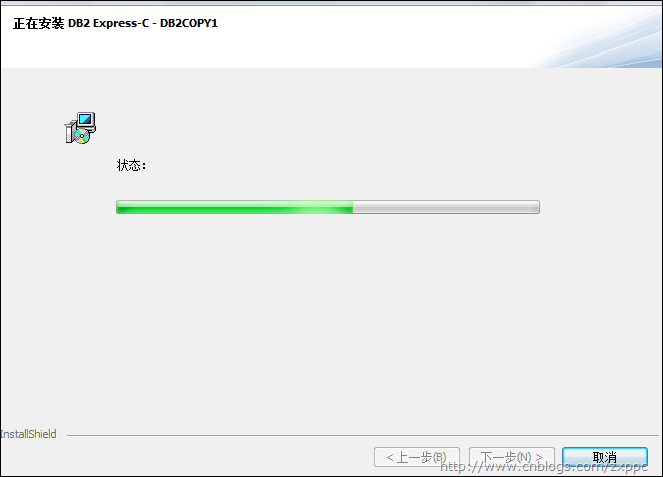
>正在复制新文件……
>正在配置DB2实例……
>正在配置缺省DB2副本,这个时候托盘就会出现这个图标了![]() ,看来是装成功了
,看来是装成功了
>正在创建SAMPLE数据库……
完成,呵呵
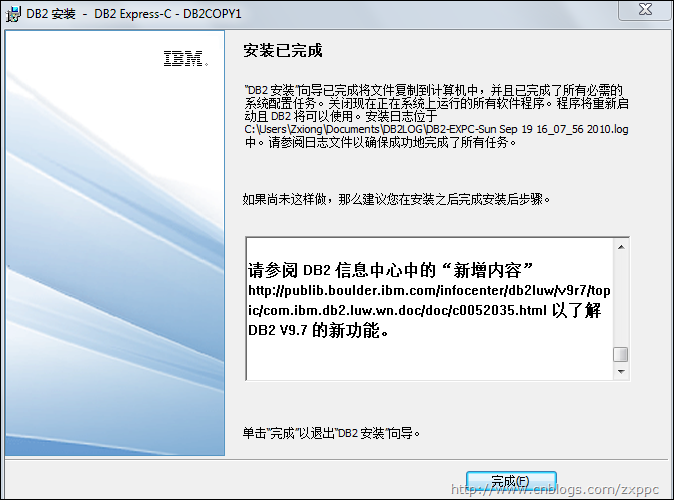
点击完成后出现这个“第一步”
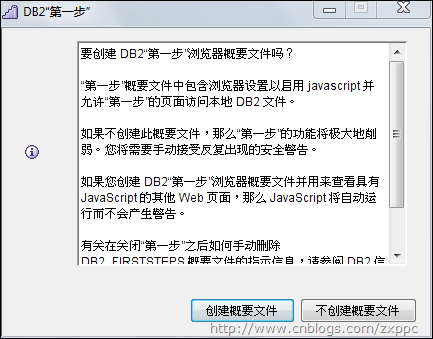
大致看了一下内容,想来上篇中说的FF配置问题就是这个原因吧,它是在系统临时文件中给FF新建了一个配置,以防止出现它说的警告,我这里就不创建了。
然后就打开了FF,同时FF有警告
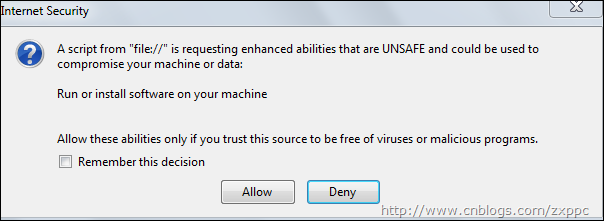
FF页面

E,算了,看了上面的页面,我还是允许吧,记得把“记住这个选项”勾上,不然会一直弹,--!
最终就是这样了
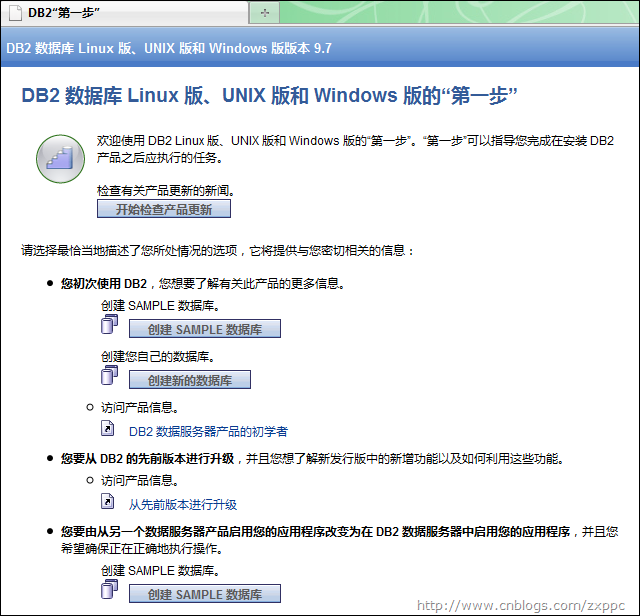
完了看看开始菜单里“一般管理工具”下的“控制中心”,看看所有数据库中是否有SAMPLE数据库,若没有就可以在上面的第一步中创建,或者点开始菜单里“设置工具”的“第一步”。有时界面会出现方框,这是中文乱码,关闭重新启动就好了,不行多试几次。要是还是不行,用俺的经历:点工具栏倒数第三个图标,出来工具设置,点第三个选项卡(字体),第一个下拉框,随便改个值,重启控件中心,界面就好了,没有网上说的那么复杂,此时可以再把值改回来,默认值见下下一个图。
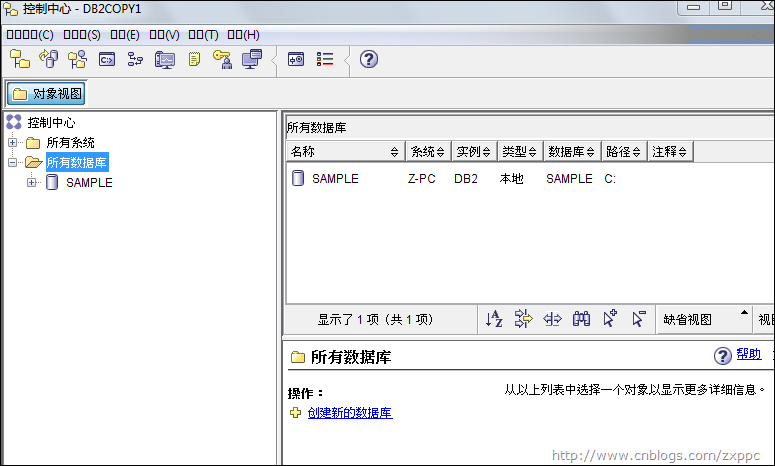
工具设置界面

这是安装后的几个服务,可以全部改成手动启动,不然系统启动时……
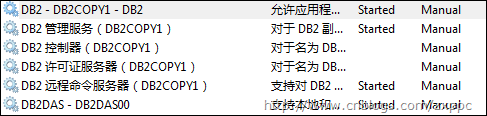
数据文件默认被放在了C:\DB2目录下
到这里就算安装完了吗?当然不是的!
~~~~~~~~~~~~~~~~~~~~~~~~~~~~~失落的分隔线~~~~~~~~~~~~~~~~~~~~~~~~~~~
点击开始菜单的“一般管理工具”里的“任务中心”,会出现“DBA1176N”的消息框,这是因为没有安装工具目录数据库。下面开始安装工具目录数据库。
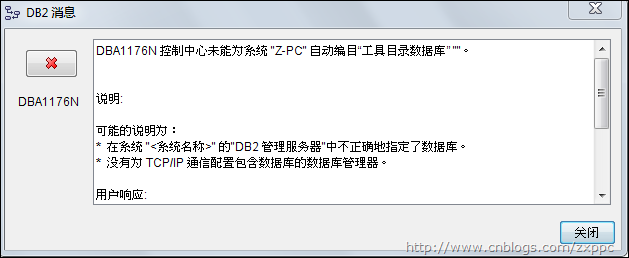
再次运行安装文件,这次选择使用现有产品
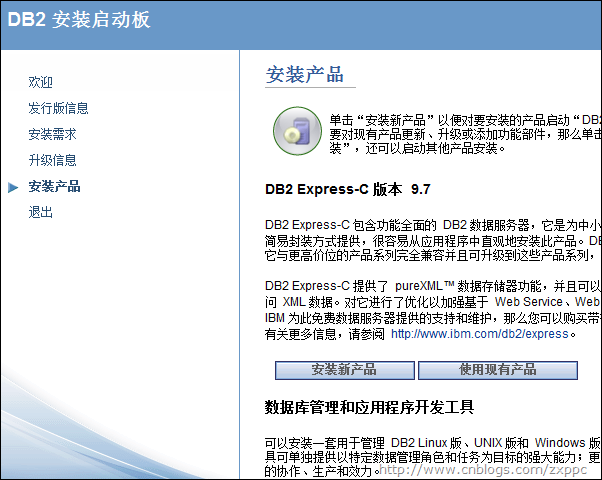
出现这个框框
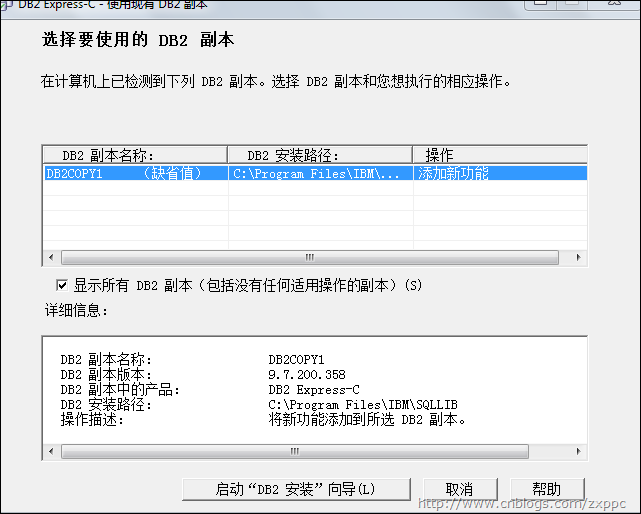
选择想要操作的副本,这里只有一个缺省的,所以直接点启动向导按钮,然后出现下面的框框,点Yes
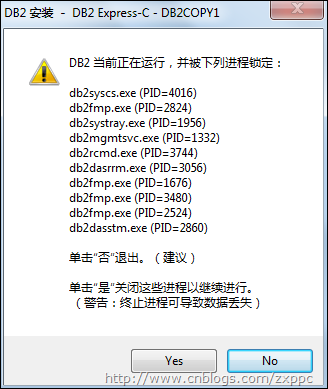
然后又出现了本文的第二张图,这里不贴出来了,点下一步,在这里可以对已安装的副本进行操作,选修改,下一步,当然,选删除的话就就卸载了,这个大家懂的,不多说了,卸载详情见上篇

添加或删除组件,下一步
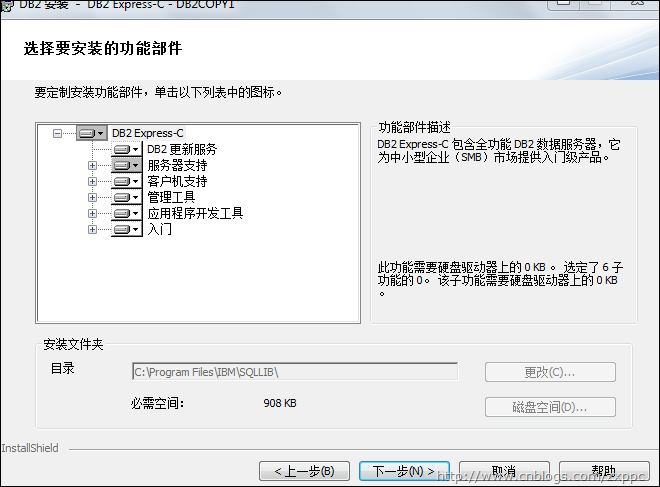
语言选择,下一步
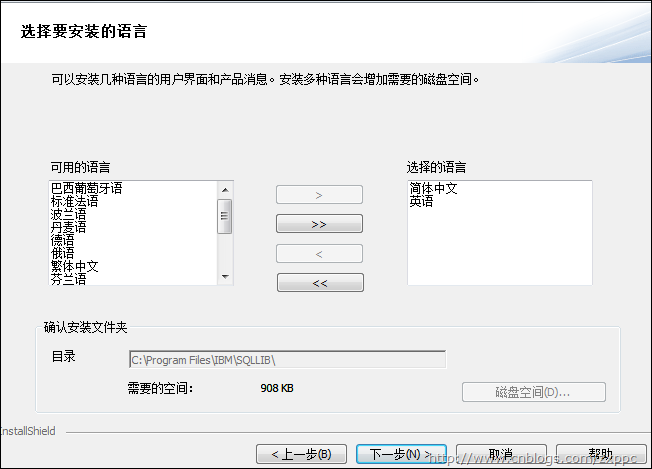
重点就是这里了,新建工具目录数据库
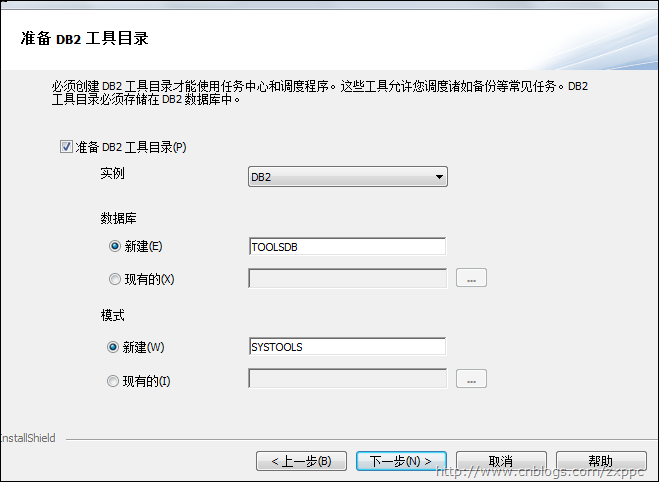
不要通知
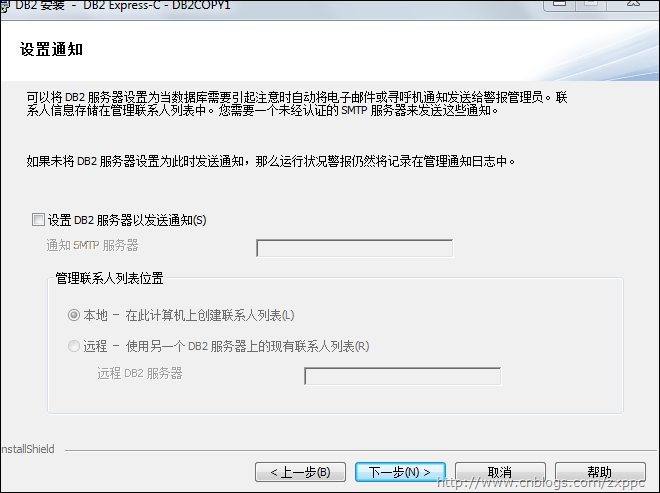
安全性,默认不变,直接下一步
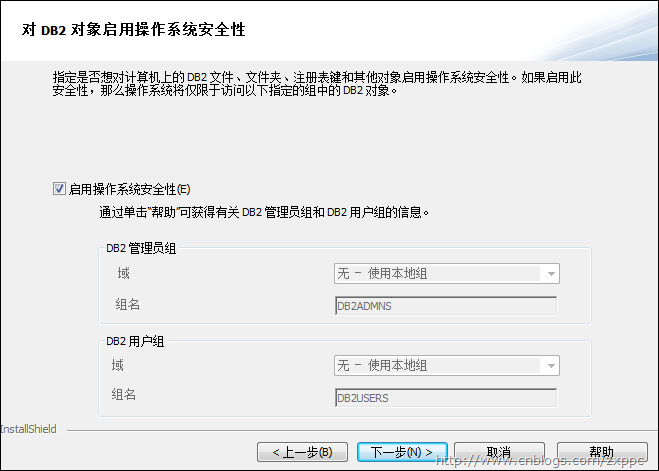
下一步,安装。
其实上面这些步骤在第一次安装时选定制安装就可以选择了(本文第四张图)。
这时来看看C:\DB2\NODE0000数据目录,只有下面三个
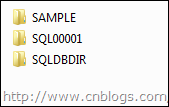
安装完成后多了两个
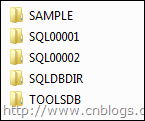
再看看控制中心的数据库
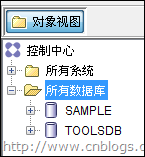







相关推荐
BIND9.7.2-P3BIND9.7.2-P3BIND9.7.2-P3BIND9.7.2-P3BIND9.7.2-P3BIND9.7.2-P3BIND9.7.2-P3BIND9.7.2-P3BIND9.7.2-P3
2. **编译与安装**:进入源码目录后,执行`./configure`来检测系统环境并创建Makefile,接着运行`make`编译,最后使用`sudo make install`安装。 3. **配置文件**:主要的配置文件包括`named.conf`,在此文件中定义...
7. **DB2DevEmbeddedSQL-db2a1c971.pdf**:嵌入式SQL是将SQL语句直接插入到宿主语言程序中的一种方式,这本手册会详细介绍如何在C、C++等语言中使用DB2的嵌入式SQL特性。 8. **DB2XQueryRef-db2xqrc971.pdf**:...
资源分类:Python库 所属语言:Python 资源全名:ocrmypdf-9.7.2.tar.gz 资源来源:官方 安装方法:https://lanzao.blog.csdn.net/article/details/101784059
【DB2_v972 官方中文参考手册(1)】是针对IBM的DB2数据库管理系统的一个详尽参考资料集合,特别为v9.7.2版本提供了中文版的指导和帮助。这些文档旨在帮助数据库管理员、开发人员和其他IT专业人员理解和操作DB2系统,...
7. **DB2 WhatsNew-db2q0c973.pdf**:这可能是关于DB2新特性和改进的指南,介绍从上一个版本升级到V9.7.2时需要注意的新功能、改进的性能和修复的问题。 8. **DB2Upgrading-db2upgc972.pdf**:升级文档将提供从旧...
《jQuery-File-Upload:深度解析与应用实践》 jQuery-File-Upload 是一个功能强大的JavaScript库,专门用于实现浏览器端的文件上传功能。它基于jQuery框架,为开发者提供了友好的API,使得处理多文件上传、进度显示...
"DB2_V972_books_en_US" 提供的是DB2 9.7.2版本的英文文档集,涵盖了从基础概念到高级特性的全方位指导。这些文档对于DB2的使用者、管理员以及开发者来说是非常宝贵的资源。 1. **DB2MessageRefVol2-db2m2e970.pdf ...
### Toad Development Suite for Oracle 9.7.2 商业版概述 Toad Development Suite for Oracle 9.7.2 商业版是一款专为Oracle数据库设计的强大开发工具,旨在提高数据库开发人员的工作效率并简化日常任务。这款软件...
近期因为测试需要要下载各个版本的安装包,花了很长时间长找到的安装包,分享出来,让大家...自己已在centos7的环境上成功安装,window环境下自行验证 资源清单: v9.7_linuxx64_server.tar.gz v9.7fp1_ntx64_server.exe
Toad for Oracle 9.7.2 Toad for Oracle 9.7.2 Toad for Oracle 9.7.2
Toad是一款非常流行的数据库开发工具,主要用于Oracle数据库的管理与开发工作。接下来,我们将详细介绍Toad for Oracle的基本功能、9.7.2版本的特性以及如何正确获取并使用注册码。 ### Toad for Oracle概述 Toad ...
包括检查授权状态、通过许可证代码和字符串进行授权、申请许可证代码和字符串、安装许可证代码和字符串、以及FlexLM授权方式下的独立版和网络版许可证的请求、安装、测试、停止和重启授权服务器、卸载授权服务器、...
- 将解压出来的汉化文件复制到Toad的安装目录下,确保它们与主程序在同一路径下。 3. **重启Toad**: - 完成拷贝操作后,需要退出正在运行的Toad程序,然后重新启动它。启动后,Toad会加载新的汉化资源,显示中文...
官方下载地址为:[http://worlddownloads.quest.com.edgesuite.net/Repository/support.quest.com/Toad%20for%20Oracle/9.7.2/Software/Toad%20for%20Oracle%209.7.2%20Suite%20Commercial.exe]...
Toad DBA Suite for Oracle 9.7.2 Commercial安装文件下载BT文件Toad_for_Oracle_9.7.2.5.torrent 主程序:toad.exe 使用Toad,您可以: 查看Oracle的字典 创建,浏览,或改变对象 图形建立,执行和调整查询 编辑PL ...
2. **安装与配置**:文档将详细介绍如何在不同操作系统平台上(如Windows、Linux、Unix、Mac OS等)安装DB2,包括设置环境变量、配置数据库实例以及确定硬件和软件需求。 3. **数据库创建与管理**:包括创建新的...
找了很久才找到的!适合linux的fedora
通过本文介绍的知识点,用户可以了解如何安装并使用LDRATestbed对MFC程序进行静态测试,包括系统调用流程图、插桩程序、测试覆盖率等多个方面的内容。此外,本文也提供了关于如何应对在实际操作过程中可能遇到的特定...
- 支持安装、卸载和恢复BusyBox; - 支持选择安装BusyBox的位置; - 支持重新安装或卸载小程序; - 支持智能或标准安装BusyBox功能; - 支持自动更新BusyBox版本; - 支持智能或标准卸载BusyBox功能; - 支持选择或...